Anpassen von tönen und aussehen, Ter anpassen von tönen und aussehen, Weiter – Motorola Moto X Play Benutzerhandbuch
Seite 19: Steuern und anpassen
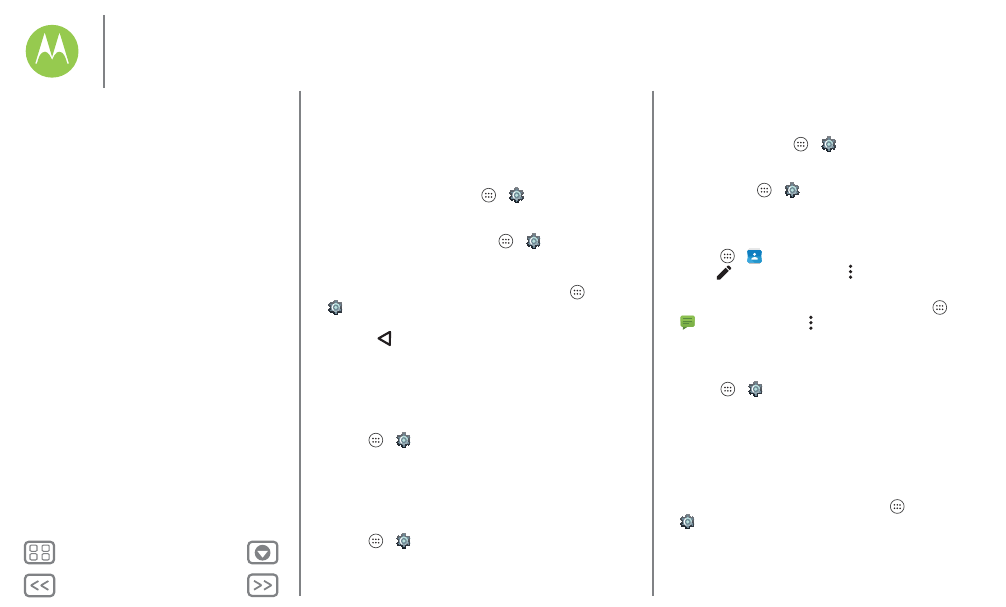
Steuern und Anpassen
• Benachrichtigungen: Tippen Sie zweimal auf eine
Benachrichtigung, um sie zu öffnen. Sie werden
aufgefordert, Ihren Passcode einzugeben.
Tipp: Wählen Sie aus, welche App-Benachrichtigungen
gehört oder angezeigt werden sollen.
Hören: Tippen Sie auf „Apps“
>
Einstellung
>
Ton &
Benachrichtigungen
>
App-Benachrichtigungen
und dann
auf die App.
Anzeigen: Tippen Sie auf „Apps“
>
Einstellung
>
Display
>
Displaybenachrichtigungen
.
• Besitzerinformationen: Um dem Sperrbildschirm eine
Nachricht hinzuzufügen, tippen Sie auf „Apps“
>
Einstellung
>
Sicherheit
>
Sperrbildschirm-Nachricht
..
Um die Nachricht festzulegen, tippen Sie einfach auf
„Zurück“ .
Tipp: Geben Sie Ihre Mobilnummer nur als
Kontaktinformation an, wenn Sie von einem anderen Gerät
auf Ihre Mailbox zugreifen können.
• Display-Timeout: Um den Timeout-Wert zu ändern (nach
dem das Display automatisch gesperrt wird), tippen Sie auf
„Apps“
>
Einstellung
>
Display
>
Ruhezustand
.
Anpassen von Tönen und Aussehen
Sie können die Töne und das Aussehen des Telefons individuell
anpassen:
• Klingeltöne und Benachrichtigungen: Tippen Sie auf
„Apps“
>
Einstellung
>
Ton & Benachrichtigungen
.
• Vibrieren oder stumm: Um an Ihrem Telefon bei
eingehenden Anrufen den Vibrationsalarm zu aktivieren,
tippen Sie auf „Apps“
>
Einstellung
>
Ton &
Benachrichtigungen
>
Bei Anrufen auch vibrieren
. Um
Klingeltöne für eingehende Anrufe auszuschalten, tippen
Sie auf „Apps“
>
Einstellung
>
Ton &
Benachrichtigungen
>
Klingelton
>
Lautlos
.
• Klingelton für einen Kontakt: Um einen persönlichen
Klingelton für einen Kontakt einzustellen, tippen Sie auf
„Apps“
>
Kontakte
und dann auf den Kontakt. Tippen
Sie auf
und dann auf „Menü“ >
Klingeltonwahl
.
• Warnmeldungen: Um die Benachrichtigung bei Eingang
einer Nachricht zu ändern, tippen Sie auf „Apps“
>
SMS/MMS
> „Menü“ >
Einstellung
und wählen dann
Benachrichtigungen
.
• Display-Einstellungen: Um die Helligkeit, Animation und
andere Display-Einstellungen zu ändern, tippen Sie auf
„Apps“
>
Einstellung
>
Display
.
• Drehen: Bei vielen Apps wechselt der Touchscreen von
Hoch- zu Querformat, wenn Sie das Telefon drehen. Um
dieses Verhalten zu aktivieren bzw. deaktivieren, ziehen Sie
die Statusleiste mit zwei Fingern nach unten und tippen Sie
auf
Automatisch drehen
.
• Menüsprache und Region: Um die Menüsprache und
Region zu ändern, tippen Sie auf „Apps“
>
Einstellung
>
Sprache und Eingabe
>
Sprache
.
Steuern und Anpassen
Kurzanleitung: Steuern und Anpassen
Steuerelemente und Gesten
An, aus, sperren und entsperren
Anpassen von Tönen und Aussehen
Neugestaltung Ihres Startbildschirms
Schnelleinstellungen
Profil
Direct Share
Bedienungshilfen